
Αποστολή εργασίας της εφαρμογής Εργασίες από άλλη εφαρμογή iPadOS
Αποστολή αξιολόγησης από άλλη εφαρμογή iPadOS
Ανοίξτε μια εφαρμογή iPadOS που υποστηρίζει τη δυνατότητα Κοινή χρήση με τις Εργασίες και έπειτα ανοίξτε ένα αρχείο για να το χρησιμοποιήσετε στην αξιολόγηση.
Μπορείτε να χρησιμοποιήσετε αρχεία PDF, Pages, Numbers, Keynote, Google Docs, Google Sheets, Google Slides και αρχεία εικόνας στις αξιολογήσεις σας.
Αγγίξτε κουμπί «Κοινή χρήση»
Στο πρώτο τμήμα των επιλογών κοινής χρήσης, αγγίξτε «Εργασίες» (σαρώστε προς τα αριστερά για να δείτε περισσότερες επιλογές, αν απαιτείται).
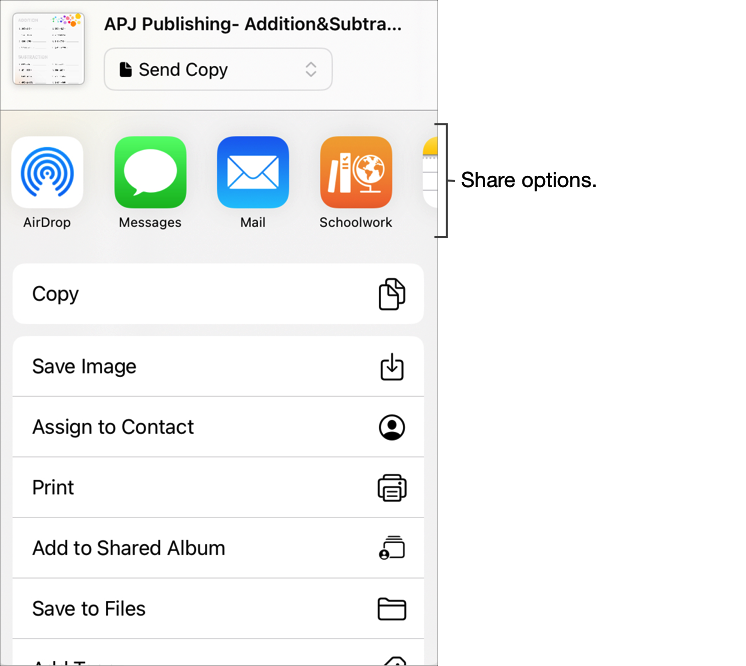
Εισαγάγετε έναν τίτλο για την αξιολόγησή σας και έπειτα αγγίξτε «Αποστολή και συλλογή» στο αναδυόμενο μενού «Τύπος».
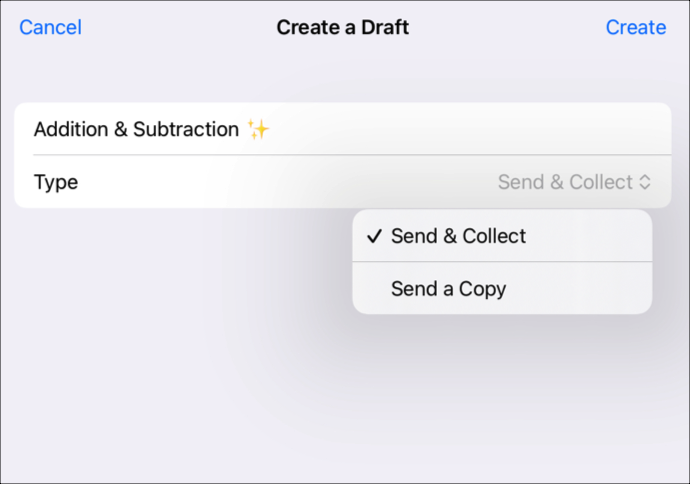
Αγγίξτε «Δημιουργία».
Οι Εργασίες δημιουργούν ένα προσχέδιο αξιολόγησης χρησιμοποιώντας το αρχείο που επιλέξατε.
Αγγίξτε «Πρόσφατη δραστηριότητα» στις Εργασίες και έπειτα ανοίξτε το προσχέδιο αξιολόγησης.
Χρησιμοποιήστε τα εργαλεία «Σήμανση» για να προσθέσετε πρόσθετες σημειώσεις ή πληροφορίες και έπειτα αγγίξτε «Ανάθεση».
Επεξεργαστείτε τις λεπτομέρειες αξιολόγησης: Προσθέστε, αφαιρέστε και ενημερώστε τους παραλήπτες, τους τίτλους, το κείμενο οδηγιών, τις ημερομηνίες παράδοσης, τις προθεσμίες, τα χρονικά όρια και τις ρυθμίσεις της λειτουργίας αξιολόγησης.
Για να στείλετε την ενημερωμένη αξιολόγησή σας, αγγίξτε «Αποστολή».
Αν ορίσατε ημερομηνία παράδοσης, αγγίξτε «Πρόγραμμα». Οι Εργασίες αποθηκεύουν την αξιολόγηση, ώστε να σταλεί κατά την καθορισμένη ημερομηνία και ώρα.
Δημιουργία εργασίας από άλλη εφαρμογή iPadOS
Ανοίξτε μια εφαρμογή iPadOS που υποστηρίζει τη δυνατότητα Κοινή χρήση με τις Εργασίες και έπειτα ανοίξτε μια δραστηριότητα για να τη χρησιμοποιήσετε στην ανάθεση.
Αγγίξτε κουμπί «Κοινή χρήση»
Στο πρώτο τμήμα των επιλογών κοινής χρήσης, αγγίξτε «Εργασίες» (σαρώστε προς τα αριστερά για να δείτε περισσότερες επιλογές, αν απαιτείται).
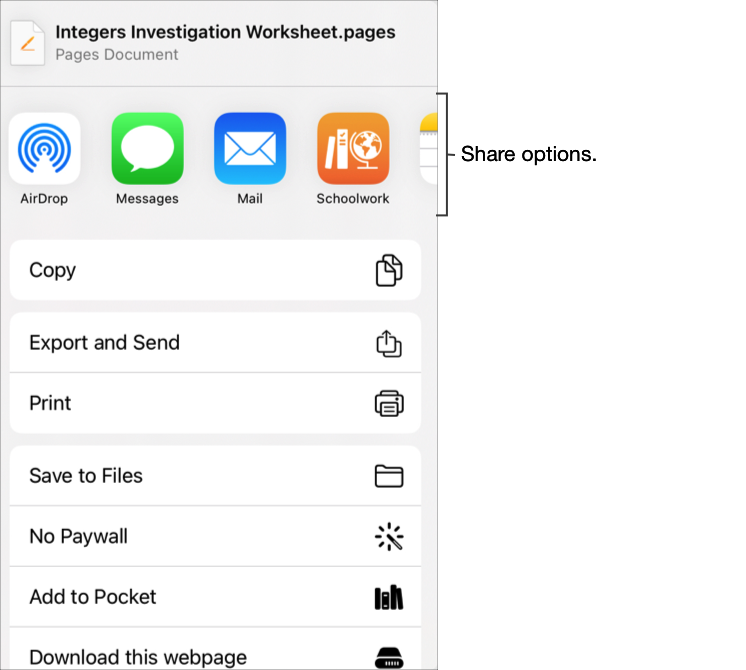
Εισαγάγετε έναν τίτλο για την ανάθεσή σας και μετά πραγματοποιήστε μία από τις παρακάτω ενέργειες:
Για να συνεργαστείτε με τους μαθητές σας στις εφαρμογές Pages, Numbers ή Keynote, αγγίξτε «Συνεργασία» στο αναδυόμενο μενού «Τύπος».
Για να δημοσιεύσετε ένα αρχείο για προβολή ή λήψη από τους μαθητές σας, αγγίξτε «Αποστολή αντιγράφου» στο αναδυόμενο μενού «Τύπος».
Για να αναθέσετε μια εργασία ή δραστηριότητα χρονομετρημένης εφαρμογής στους μαθητές σας, επιβεβαιώστε ότι εμφανίζεται η ένδειξη «Δραστηριότητα» στο αναδυόμενο μενού «Τύπος».
Αγγίξτε «Δημιουργία».
Οι Εργασίες δημιουργούν ένα πρόχειρο ανάθεσης και προσθέτουν τη νέα σας δραστηριότητα (αρχείο, φωτογραφία, βίντεο, εφαρμογή, σύνδεσμο).
Αγγίξτε «Πρόσφατη δραστηριότητα» στις Εργασίες, ανοίξτε το πρόχειρο ανάθεσης και έπειτα αγγίξτε «Επεξεργασία ανάθεσης».
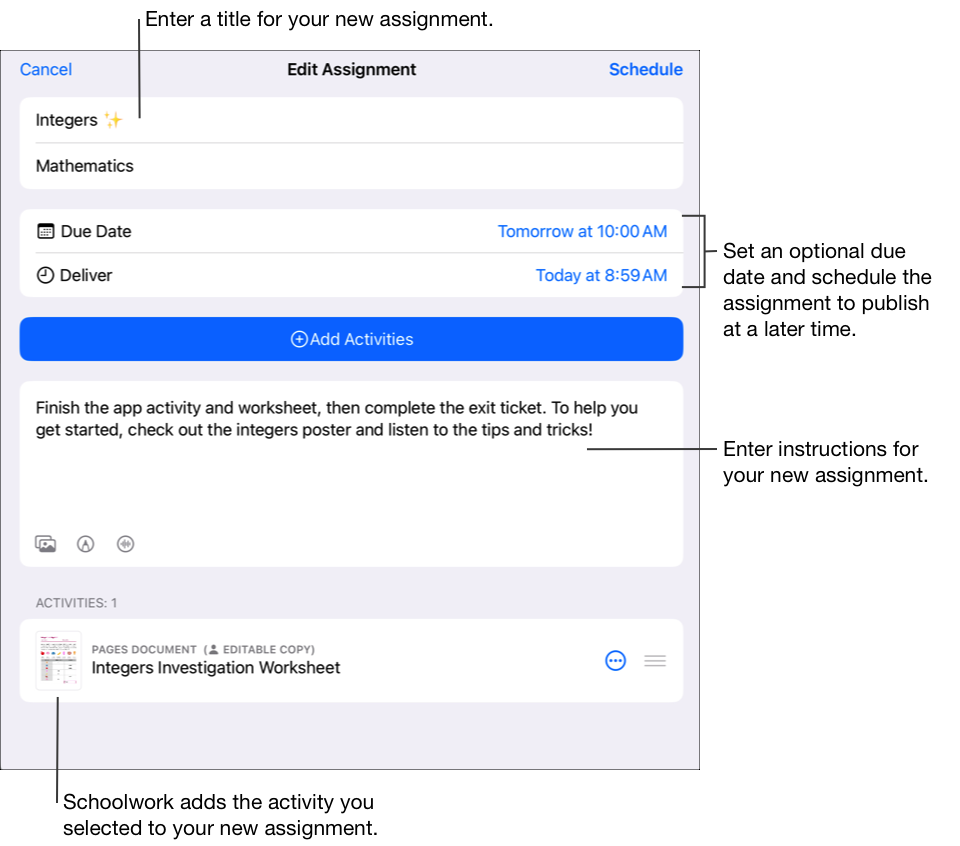
Επεξεργαστείτε τις λεπτομέρειες ανάθεσης: Προσθέστε, αφαιρέστε και ενημερώστε τίτλους, παραλήπτες, προθεσμίες, ημερομηνίες παράδοσης, δραστηριότητες, κείμενο οδηγιών και αρχεία.
Για να τακτοποιήσετε εκ νέου τα αρχεία, αγγίξτε παρατεταμένα τη μικρογραφία και σύρετέ τη σε μια νέα θέση στις οδηγίες. Για να αφαιρέσετε ένα αρχείο, αγγίξτε
 .
.Για να δημοσιεύσετε την ενημερωμένη εργασία, αγγίξτε «Δημοσίευση».
Αν ορίσατε ημερομηνία παράδοσης, αγγίξτε «Πρόγραμμα». Οι Εργασίες αποθηκεύουν την ανάθεση ώστε να σταλεί κατά την καθορισμένη ημερομηνία και ώρα.